So verwenden Sie Opera Mini für iPad, iPhone und iPod touch
Oper Mini für iOS enthält viele Funktionen, die bei anderen mobilen Browsern üblich sind, und einige imitieren das Desktop-Erlebnis. Opera Mini glänzt mit seinem Fokus auf langsame Netzwerke und begrenzte Datentarife. Die verschiedenen Komprimierungsmodi beschleunigen die Ladezeiten, minimieren den Datenverbrauch und machen es einfach zu steuern, wie schnell Webseiten gerendert werden.
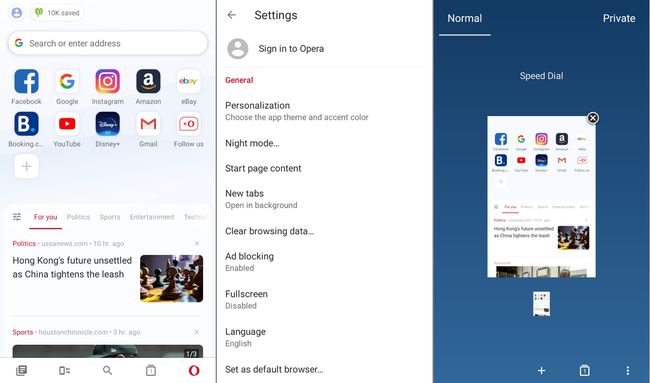
Opera Mini für iOS: Übersicht
In seinem restriktivsten Kompressionsmodus ist der Browser kann die Nutzung von Browserdaten um bis zu 90 Prozent einsparen. Diese sparsamen Techniken werden von einer Videokomprimierungsfunktion begleitet, die als Videoclip auf Ihrem iPad, iPhone oder iPod touch gerendert wird. Diese Komprimierung reduziert die Pufferung, andere Probleme bei der Wiedergabe und die Datennutzung.
Ein weiteres praktisches Element von Opera Mini ist der Nachtmodus, der den Gerätebildschirm abdunkelt und sich ideal zum Surfen im Internet im Dunkeln eignet. Opera Mini trägt auch durch Funktionen wie Discover, Speed Dial und private Tabs zum iOS-Browsing-Erlebnis bei.
Falls Sie es nicht installiert haben, ist Opera Mini kostenlos im App Store erhältlich. Wenn Sie startbereit sind, starten Sie den Browser, indem Sie ihn auf dem Startbildschirm des Geräts auswählen.
Dateneinsparungen
Opera Mini ist standardmäßig so konfiguriert, dass Daten gespart werden. Um die gespeicherte Datenmenge anzuzeigen, wählen Sie die Opera-Menüschaltfläche, dargestellt durch das rote Ö Symbol unten im Browserfenster. Das Popup-Menü von Opera Mini erscheint und zeigt diese Statistiken an:
- Prozentsatz der gespeicherten Daten.
- Welcher Datensparmodus ist aktiviert (die Standardeinstellung ist Opera Mini).
- Tatsächlich gespeicherte Daten, dargestellt in KB, MB oder GB.
Datensparmodus ändern
Drei Modi können aktiviert werden, und jeder unterscheidet sich in Bezug auf Datenkomprimierung, Geschwindigkeit und Datennutzung. Um in einen anderen Datensparmodus zu wechseln, wählen Sie Einsparungen aktiviert. Die Datensparmodi umfassen:
- Opera Mini: Die Standardauswahl. Der Opera Mini-Modus komprimiert Bilder, Text und Webseiten um die angeforderten Inhalte auch in langsamen Netzwerken schnell bereitzustellen. Viele Websites sehen oder fühlen sich möglicherweise nicht so an, wie sie es unter idealen Bedingungen tun würden. Dennoch können Sie am oberen Ende des Datennutzungsspektrums bis zu 90 Prozent sparen, wenn dieser Modus aktiviert ist.
- Opernturbo: In Bezug auf die Komprimierung nicht so leistungsstark wie Opera Mini. Dieser Modus verdichtet Bilder und Text. Der Algorithmus basiert auf der Entfernung zur nächsten Signalsäule und der aktuellen Belastung des Netzes. Der Opera Turbo-Modus ändert keine Webseiten, was zu Dateneinsparungen von bis zu 50 Prozent führt, ohne dass das Surferlebnis merklich verändert wird.
- aus: Wenn aktiv, sind alle Datenkomprimierungs- und Sparfunktionen deaktiviert. Dieser Modus wird empfohlen, wenn Sie einen unbegrenzten Datentarif und eine konstant schnelle Netzwerkverbindung haben.
Wenn Sie die akkumulierten Dateneinsparungsmetriken zurücksetzen möchten, wählen Sie Datensparstatistik zurücksetzen.
Erweiterte Einstellungen
Die verfügbaren erweiterten Einstellungen variieren je nachdem, welcher Datensparmodus gerade aktiv ist. Diese Modi sind:
- Zoomstufe (verfügbar im Opera Mini-Modus): Der Browser vergrößert die Anzeige aller Seiten automatisch um bis zu 200 Prozent, entsprechend einem benutzerdefinierten Maßstab.
- Layout (verfügbar im Opera Mini-Modus): Enthält zwei Optionen, die beide von einer Ein-/Aus-Taste begleitet und standardmäßig deaktiviert sind. Die erste, Einzelspaltenansicht, rendert Webseiten so, dass sie der Breite des Gerätebildschirms entsprechen, sodass kein horizontales Scrollen erforderlich ist. Der zweite, Textumbruch, stellt sicher, dass der meiste Website-Text so angezeigt wird, dass er auf den Bildschirm passt.
- Bildqualität (verfügbar im Opera Mini- und Opera Turbo-Modus): Verwenden Sie diese Einstellung, um das Laden von Bildern im Browser zu deaktivieren und die Bildqualität auf Niedrig, Mittel oder Hoch (Standardeinstellung) einzustellen.
- Video-Boost (verfügbar im Opera Turbo-Modus): Standardmäßig aktiviert. Diese Einstellung veranlasst Opera, Videoclips auf ihren Servern zu komprimieren, bevor das Video an Ihr Gerät gesendet wird. Qualitätseinbußen sind manchmal spürbar. In langsameren Netzwerken leistet Video Boost jedoch gute Arbeit, um die Pufferung und andere Wiedergabeprobleme zu reduzieren.
Synchronisierung, allgemeine und erweiterte Einstellungen
Über die Opera Mini-Einstellungsoberfläche können Sie das Verhalten des Browsers auf verschiedene Weise ändern. Um auf die Einstellungsseite zuzugreifen, wählen Sie die Opera Mini-Menüschaltfläche, dargestellt durch das rote Ö Symbol unten im Browserfenster. Wenn das Popup-Menü erscheint, wählen Sie Einstellungen.
Synchronisation
Wenn Sie Opera auf anderen Geräten verwenden, einschließlich Mac oder PC, synchronisiert diese Funktion Ihre Lesezeichen über jede Instanz des Browsers und stellt so sicher, dass Ihre Lieblingswebsites nur einen Fingertipp entfernt sind.
Damit die Synchronisierung von Lesezeichen funktioniert, melden Sie sich mit Ihrem Opera Sync-Konto an. Wenn Sie kein Konto haben, wählen Sie Benutzerkonto erstellen.
Allgemeine Einstellungen
Die allgemeinen Einstellungen von Opera Mini umfassen Folgendes:
- Nacht-Modus: Standardmäßig deaktiviert. Der Nachtmodus ist perfekt, um in einer dunklen Umgebung im Internet zu surfen und die Augenbelastung zu minimieren. Schalten Sie diese Einstellung mit der Ein/Aus-Taste im Hauptmenü von Opera um.
- Thema ändern: Mit über einem Dutzend Designs zur Auswahl, die das Erscheinungsbild der Browseroberfläche verändern, können Sie mit dieser Einstellung das Thema so oft wechseln, wie Sie möchten.
- Neue Registerkarten: Mit dieser Einstellung können Sie festlegen, ob neue Registerkarten im Hintergrund (Standardverhalten) oder im Vordergrund des Browserfensters geöffnet werden.
- Klar: Diese Einstellung bietet die Möglichkeit zum Löschen Browser-Verlauf, Zwischenspeicher, Kekse, und gespeicherte Kennwörter von der Festplatte eines Geräts.
Erweiterte Einstellungen
Die erweiterten Einstellungen von Opera Mini umfassen Folgendes:
- User-Agent: Diese Einstellung bietet zwei Optionen, Mobil und Desktop, und bestimmt, wie Websites im Opera Mini-Browser gerendert werden. Die meisten Websites verwenden standardmäßig ihre mobile Version, wenn der iOS-Browser erkannt wird. Das Ändern dieser Einstellung erzwingt die Anzeige der Desktop-Version der aktiven Seite.
- Cookies akzeptieren: Cookies sind kleine Textdateien, die benutzerspezifische Einstellungen, Anmeldeinformationen und andere Daten enthalten, die verwendet werden, um ein benutzerdefiniertes Surferlebnis zu schaffen. Von Websites gepusht, sind Cookies in Opera Mini standardmäßig erlaubt. Mit dieser Einstellung können Sie jedoch das Speichern aller Cookies auf Ihrem Gerät ablehnen.
- Pop-ups blockieren: Der in Opera Mini integrierte Popup-Blocker ist standardmäßig deaktiviert. Dennoch kann es mit der Ein-/Aus-Taste für diese Einstellung schnell aktiviert werden.
